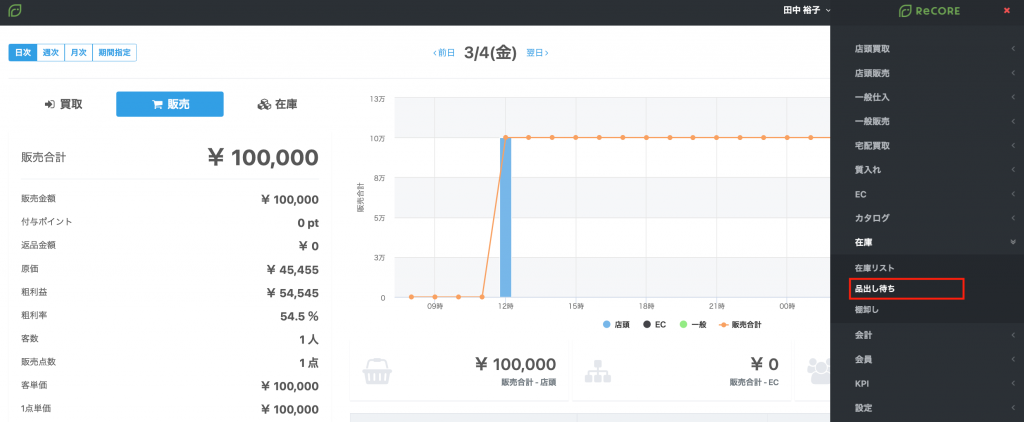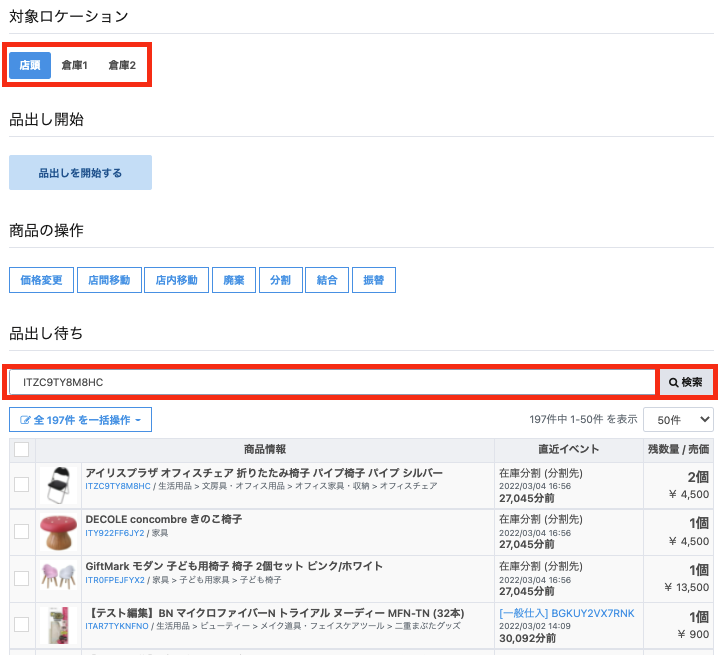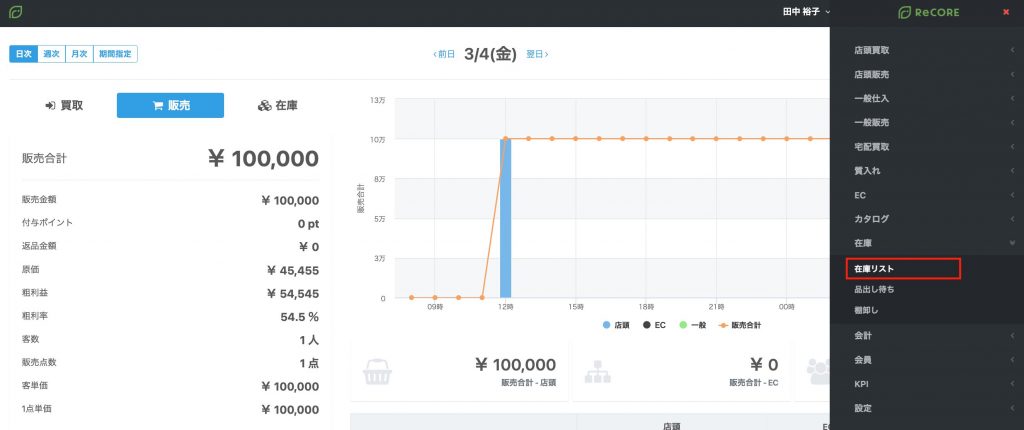廃棄操作について
- 公開日:2019年03月01日
- 更新日:2025年03月05日
概要
ReCOREでは、販売できない在庫がある場合、廃棄することが可能です。
但し、一度、廃棄されますと商品を在庫として戻すことはできませんので、十分ご注意ください。
在庫の保管場所である店舗や全店舗から操作が可能です。
以下は、在庫を保管する各店舗からの操作と全店舗における操作の可否です。
※〇:操作可、×:操作機能なし
目次
廃棄する在庫の指定
廃棄したい商品を指定します。
品出し前の在庫の場合
品出し前の在庫とは
【設定】メニューの【店舗別設定】において「品出し機能を有効にする」とチェックをつけた状態の店舗で、まだ品出し操作を行われていない商品
※なお、操作したい在庫が品出し前・品出し後のどちらの状態かわからない場合は、【在庫】メニューの【在庫リスト】に表示されている在庫情報よりご確認ください。
【在庫(販売可)】に表示される数量は、品出し後の状態で販売可能な商品数です。
【在庫(その他)】に表示される数量は、品出し前の場合や在庫が取置されている可能性があります。
【在庫(その他)】の場合は、さらに在庫情報(ITコード)をクリックして、在庫詳細画面の「在庫数」を確認します。
「在庫数」が「準備中」に表示される場合は、品出し前の状態の商品数です。
※「取置中」に表示される場合は、店頭販売やECにおいて在庫が確保されている状態のため在庫を操作することができません。
ReCOREの【在庫】メニューから、【品出し待ち】を選択します。
廃棄したい在庫の保管場所を【対象ロケーション】よりクリックします。
対象となる在庫コード(ITコード)・カタログ名(PDコード)・商品名など入力のうえ、【検索】ボタンをクリックして対象在庫を表示させます。
廃棄したい在庫の左側にチェックをつけ、商品の操作より【廃棄】ボタンをクリックします。
品出し後の在庫の場合
品出し後の在庫とは
【設定】メニューの【店舗別設定】において「品出し機能を有効にする」とチェックをつけた状態の店舗で、品出し操作を行われた後の在庫。
もしくは、「品出し機能を有効にする」にチェックを付けない状態(品出し機能を無効)で運用を行い、買取・仕入直後より販売可能な状態になっている在庫。
品出し後の在庫の場合、【在庫】メニューより【在庫リスト】画面を開きます。
廃棄したい商品の「在庫コード(ITコード)」「商品名」などを入力して、【検索】ボタンをクリックし表示させます。
廃棄したい商品の左側にチェックをつけ、【在庫操作】より【廃棄】ボタンをクリックします。
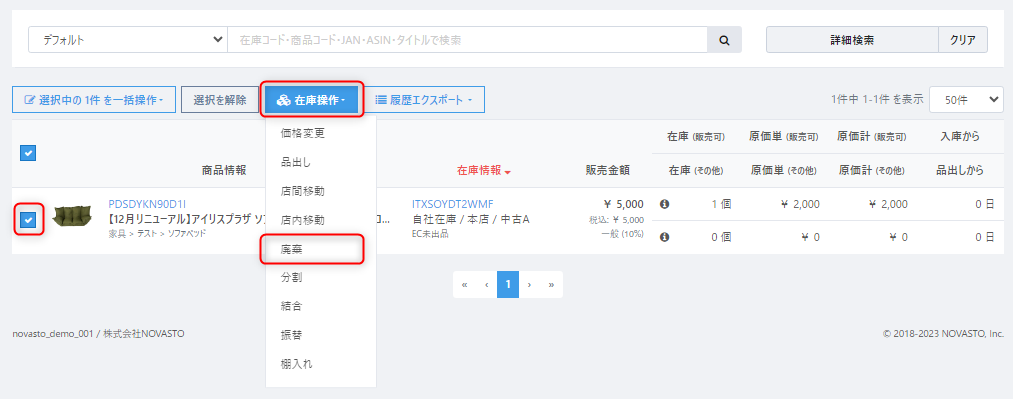
また、【在庫リスト】画面で特定の在庫を指定せずに【在庫操作】より【廃棄】ボタンをクリックのうえ、表示された画面で【在庫】にて在庫コード(ITコード)読み取って指定することも可能です。
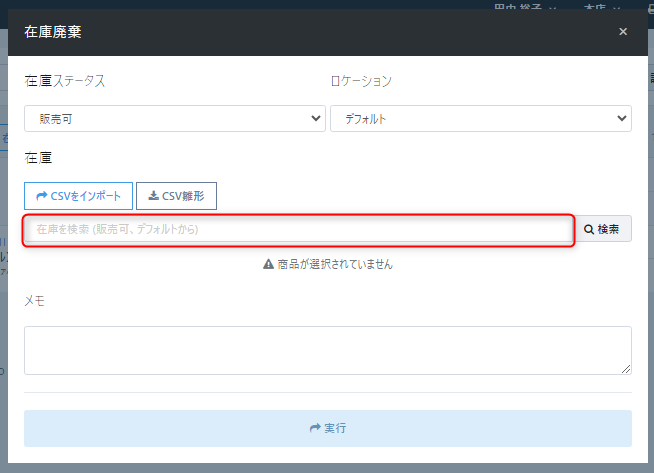
なお、大量の在庫を廃棄したい場合、CSVデータでインポートして在庫を指定することも可能です。
【CSV雛形】をクリックして、データのフォーマットをダウンロードします。
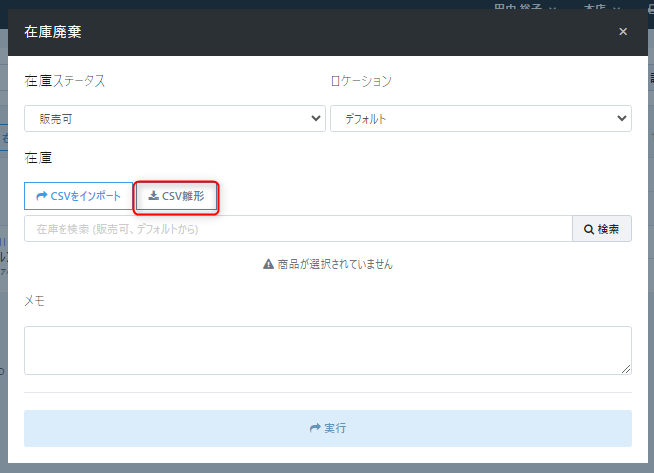
ダウンロードしたデータのフォーマットに、以下を入力のうえ保存します。
【在庫コード】:廃棄したい在庫コード(ITコード)
【数量】:廃棄したい数量
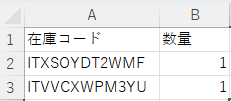
【CSVをインポート】をクリックします。
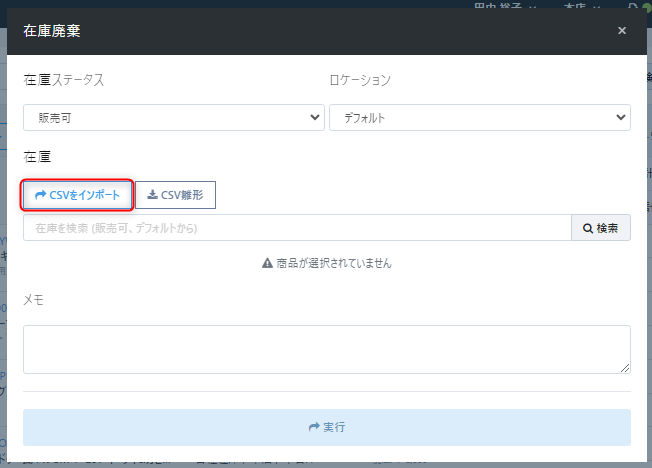
先ほど作成した廃棄データを指定のうえ、【開く】をクリックすることで、CSVデータの内容が反映されます。
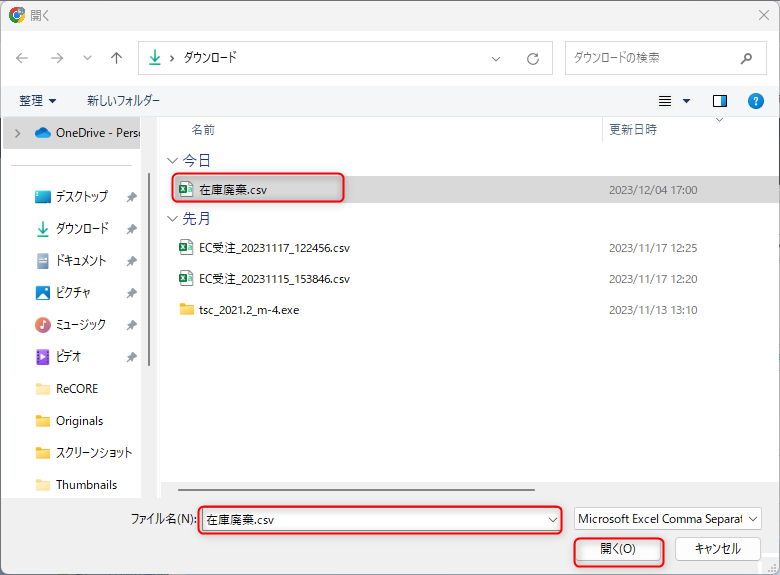
廃棄する在庫の数量を指定
品出し前・品出し後のどちらの商品の場合も【在庫廃棄】に表示された【数量】には、廃棄したい数量を入力します。
なお、現在庫数を超える数量を指定することはできません。
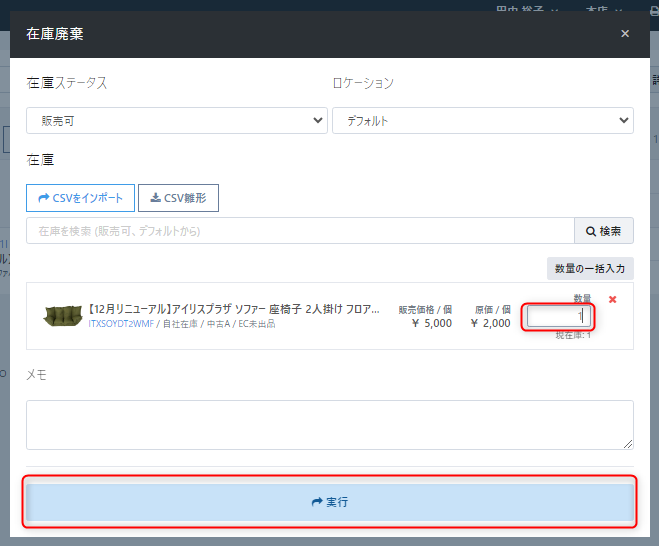
内容を確認のうえ【実行】ボタンを押すと廃棄完了します。
その他
関連の記事は、こちらを参照ください。
在庫の変更履歴を確認する
廃棄操作についての解説は以上です。
ご不明点等ございましたら、ReCOREのヘルプチャットもご利用くださいませ。
この記事は役に立ちましたか?